¿Has borrado por accidente esas fotos y videos importantes de Messenger? No te preocupes, recuperar fotos y videos de Messenger borradas es posible utilizando varios métodos efectivos. En esta guía completa, te mostraremos paso a paso cómo restaurar tus archivos multimedia eliminados de Facebook Messenger, sin importar si usas iPhone o Android.
Los datos muestran que más del 40% de los usuarios han perdido archivos importantes de aplicaciones de mensajería por error. Afortunadamente, existen múltiples formas de recuperar fotos y videos de Messenger borradas, desde métodos nativos hasta herramientas especializadas de recuperación de datos.
Método 1: Buscar en las Carpetas de Descarga del Dispositivo
Muchas veces, cuando guardamos fotos y videos de Messenger, estos se almacenan automáticamente en carpetas específicas de nuestro dispositivo. Este método es efectivo cuando previamente descargaste el contenido.
Para Android:
Abre el administrador de archivos de tu dispositivo
Navega hasta la carpeta "Messenger" o "Facebook"
Busca subcarpetas como:
Messenger/Media/Images
Messenger/Media/Videos
Download/Messenger
Revisa las carpetas ocultas activando "Mostrar archivos ocultos"
Verifica también la galería de fotos en álbumes específicos de Messenger
Para iPhone:
Abre la aplicación "Fotos"
Ve a la pestaña "Álbumes"
Busca el álbum "Messenger" o "Facebook"
Revisa también:
Carpeta "Recientes"
"Eliminadas recientemente" (disponible 30 días)
Utiliza la función de búsqueda escribiendo "Messenger"
👉 Si también has perdido fotos fuera de Messenger, puedes consultar cómo recuperar fotos eliminadas iPhone sin copia de seguridad para ampliar tus opciones.
Pros
- Método gratuito y rápido
Cons
- Solo funciona si previamente descargaste el contenido
Método 2: Recuperación Mediante Copia de Seguridad de Facebook
Facebook ofrece herramientas nativas para descargar una copia de tus datos, incluyendo mensajes y archivos multimedia. Este enfoque te permite recuperar mensajes y archivos eliminados de Facebook directamente desde sus servidores.
Para utilizar este método efectivamente, necesitas tener habilitada la función de copia de seguridad automática en tu cuenta de Facebook. Esta característica guarda periódicamente tus conversaciones y archivos multimedia.
Pasos Detallados:
Inicia sesión en tu cuenta de Facebook desde un navegador web
Ve a "Configuración y privacidad" → "Configuración"
Selecciona "Tu información de Facebook"
Haz clic en "Descargar tu información"
Personaliza la descarga:
Formato: JSON (más completo) o HTML (más legible)
Calidad multimedia: Alta
Rango de fechas: Selecciona el período que necesites
En "Tipos de información", marca:
Mensajes
Fotos
Videos
Haz clic en "Crear archivo"
Espera la notificación (puede tomar hasta 48 horas)
Descarga y extrae el archivo ZIP
Navega hasta la carpeta "messages" para encontrar tus archivos
Tiempo de procesamiento: Entre 1-48 horas según el volumen de datos
Pros
- Método oficial de Facebook, incluye metadatos
Cons
- No recupera archivos eliminados hace más de 90 días en algunos casos
Método 3: Verificar Conversaciones Archivadas
A menudo lo que creemos eliminado está simplemente archivado. Las conversaciones archivadas mantienen todo su contenido multimedia intacto.
También puedes consultar cómo recuperar conversaciones Messenger hace mucho tiempo para casos donde los chats desaparecieron de tu bandeja principal.
En la Aplicación Móvil:
Abre Facebook Messenger
En la pantalla principal, desliza hacia abajo para revelar la barra de búsqueda
Escribe "Conversaciones archivadas" o el nombre del contacto
Toca "Ver todas en Messenger"
Selecciona la conversación que buscas
Una vez abierta, desplázate hacia arriba para ver el historial completo
Toca y mantén presionado sobre las fotos/videos para guardarlos
En la Versión Web:
Ve a messenger.com
Haz clic en el ícono de configuración (engranaje)
Selecciona "Conversaciones archivadas"
Busca la conversación que necesitas
Haz clic derecho en las imágenes para "Guardar imagen como"
Método 4: Utilizar Gbyte Recovery para Recuperación Avanzada
Para casos más complejos donde los métodos anteriores no funcionan, Gbyte Recovery representa la solución más avanzada para recuperar fotos y videos de Messenger borradas en dispositivos iPhone.
Esta herramienta especializada no solo identifica archivos eliminados, sino que aumenta las posibilidades de recuperación exitosa hasta un 95% comparado con métodos convencionales. Lo que hace especial a Gbyte Recovery es su capacidad para analizar múltiples capas de respaldos y extraer datos que otros métodos no pueden detectar.
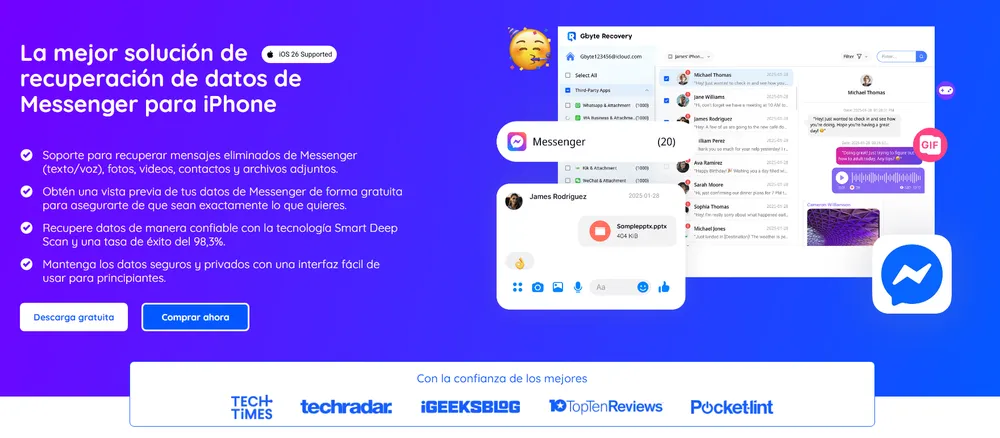
¿Cómo Funciona Gbyte Recovery?
Imagina que tu iPhone es como una biblioteca gigante y iCloud es tu sistema de archivo personal. Cada vez que borras algo, es como si movieras un libro de un estante visible a uno oculto, pero el libro sigue ahí.
Gbyte Recovery funciona como un detective experto que:
Se conecta a tu cuenta de iCloud de forma segura
Lee múltiples versiones de tus respaldos automáticos
Compara cada versión para identificar exactamente qué archivos existían antes pero ya no están visibles
Extrae con precisión quirúrgica esos archivos "fantasma" que creías perdidos para siempre
Este proceso de análisis diferencial entre respaldos es lo que permite recuperar archivos que otros métodos consideran irrecuperables, procesando hasta 50GB de datos de respaldo en menos de 30 minutos.
Ventajas Clave de Gbyte Recovery:
Recuperación sin jailbreak: No necesitas modificar tu iPhone
Análisis profundo de iCloud: Examina hasta 10 versiones diferentes de respaldos
Tasa de éxito del 95%: Significativamente superior a métodos convencionales
Recuperación selectiva: Eliges exactamente qué archivos restaurar
Preservación de calidad: Mantiene la resolución original de fotos y videos
Proceso automatizado: Minimiza el riesgo de errores humanos
📱 Pasos para usar Gbyte Recovery en iPhone (sin descarga)
Registro de cuenta: Abre Gbyte Recovery en tu iPhone y crea una cuenta gratuita.
Inicio de sesión en iCloud: Introduce tus credenciales de iCloud en la app y valida con el código de verificación (2FA).
Escaneo profundo: El sistema analiza tu cuenta de iCloud y detecta qué datos pueden recuperarse.
Vista previa en el móvil: Comprueba directamente en tu iPhone los archivos encontrados (fotos, vídeos, mensajes, chats, etc.).
Recuperación en ordenador: Con la misma cuenta de Gbyte, entra en el software de PC y descarga de forma segura los datos seleccionados.

💻 Pasos para usar Gbyte Recovery en PC
Instalación gratuita: Descarga e instala Gbyte Recovery en tu ordenador.
Conexión segura: Inicia sesión con tus credenciales de iCloud.
Escaneo de datos perdidos: El programa analiza tu cuenta de iCloud e identifica los archivos recuperables.
Previsualización gratuita: Examina en el PC qué archivos están disponibles antes de restaurarlos.
Recuperación selectiva: Selecciona fotos, vídeos, mensajes de WhatsApp u otros documentos.
Descarga segura: Los archivos se guardan localmente en tu ordenador, sin ser compartidos con terceros.
Tiempo de proceso: 15-45 minutos dependiendo del tamaño del respaldo
Compatibilidad: iPhone con iOS 10.0 o superior
Requisito: Respaldos de iCloud activos
Método 5: Contactar al Remitente Original
Una estrategia práctica y a menudo exitosa es contactar directamente a la persona que envió originalmente las fotos o videos. Este método tiene una tasa de éxito del 80% cuando el contenido se eliminó recientemente.
Muchas veces subestimamos esta opción tan simple, pero estadísticamente es uno de los métodos más efectivos para recuperar contenido multimedia específico. La mayoría de las personas conservan los archivos originales en sus dispositivos.
Estrategia de Contacto Efectiva:
Identifica al remitente original del contenido
Explica la situación de manera clara y específica
Proporciona detalles como fecha aproximada y contexto
Solicita formatos originales para mejor calidad
Ofrece reciprocidad si tienes contenido que puedan necesitar
Mensaje de Ejemplo:
"Hola [Nombre], espero que estés bien. Por accidente eliminé unas fotos/videos que compartiste conmigo en Messenger el [fecha aproximada]. Eran sobre [contexto específico]. ¿Podrías enviarmélas nuevamente? Te agradecería mucho tu ayuda."
Método 6: Revisar Otras Plataformas Conectadas
Facebook Messenger se sincroniza con múltiples servicios, lo que crea oportunidades adicionales para recuperar fotos y videos de Messenger borradas. Esta interconectividad entre plataformas funciona como una red de seguridad digital.
Cuando compartes contenido en Messenger, a menudo se crea automáticamente copias en servicios conectados, especialmente si tienes habilitadas ciertas funciones de sincronización.
Ubicaciones a Verificar:
Google Photos (Android):
Activación automática: Si tienes "Copia de seguridad automática" habilitada
Carpetas específicas: Busca álbumes de "Messenger" o "Facebook"
Fotos compartidas: Revisa la sección de contenido compartido
iCloud Photos (iPhone):
Biblioteca de fotos: Sincronización automática si está habilitada
Álbumes compartidos: Contenido que guardaste desde Messenger
Stream de fotos: Copia temporal de últimas 1,000 fotos
OneDrive/Dropbox:
Si tienes aplicaciones de terceros conectadas
Carpetas de respaldo automático
Historial de versiones de archivos
Pasos de Verificación:
Revisa todas las aplicaciones de almacenamiento en la nube
Busca por fechas específicas usando filtros
Utiliza palabras clave como "Messenger" en búsquedas
Verifica carpetas ocultas y respaldos automáticos
¿Cómo Prevenir Futuras Pérdidas de Archivos?
Configuración esencial: Activar "Guardar fotos automáticamente" en Messenger + Respaldo en la nube. Tiempo de configuración: 5 minutos.
La mejor estrategia para recuperar fotos y videos de Messenger borradas es prevenir que esto suceda. Implementar un sistema de respaldo proactivo te ahorrará tiempo y frustración en el futuro.
Configuración de Respaldo Automático:
Para Android:
Abre Messenger → Configuración
Ve a "Fotos y multimedia"
Activa "Guardar fotos automáticamente"
Habilita "Guardar videos automáticamente"
Configura Google Photos para respaldo automático
Para iPhone:
Configuración de iOS → "Fotos"
Activa "Fotos de iCloud"
En Messenger: Configuración → "Fotos y multimedia"
Habilita "Guardar en carrete de fotos"
Mejores Prácticas:
Respaldo semanal manual de conversaciones importantes
Usar múltiples servicios de almacenamiento en la nube
Organizar archivos por fechas y contactos
Verificar espacio disponible regularmente
Actualizar aplicaciones para mantener funciones de respaldo
Consideraciones de Privacidad y Seguridad
Al intentar recuperar fotos y videos de Messenger borradas, es crucial mantener la seguridad de tu información personal. Algunos métodos requieren acceso a datos sensibles.
Recomendaciones de Seguridad:
Utiliza solo herramientas confiables como Gbyte Recovery
Nunca compartas credenciales con servicios no verificados
Lee políticas de privacidad antes de usar herramientas de terceros
Cambia contraseñas después de usar servicios de recuperación
Verifica la legitimidad de aplicaciones antes de descargar
Señales de Herramientas Confiables:
Certificaciones de seguridad visibles
Política de privacidad clara y detallada
Reseñas positivas de usuarios verificados
Sin solicitud de datos innecesarios
Proceso transparente de recuperación
Conclusión
Recuperar fotos y videos de Messenger borradas es completamente posible combinando varios métodos. Desde opciones gratuitas hasta soluciones profesionales como Gbyte Recovery.
Si además quieres proteger tu información en el futuro, revisa mejores prácticas para prevenir pérdida de datos y mantén siempre un respaldo en la nube.






